青年会議所(JC)の事業で、会員向けのセミナーをMiroとZoomを使って開催した。コロナのせいでなかなか活動もできないなかで、少しでも多くの人が参加できることをしたいというのと、コロナに乗じて普段ならなかなかできないことをやってやろうという気持ちで、半ば強引ではあったが、スタッフや参加者の協力もあって、なんとか成功っぽく終えられた。
このMiroというオンラインワークショップのツールとなり得るWEBサービス、日本語化されていないせいか、あまり細かい使い方や、使ってみた感想が書かれていないので、小技や細かい反省点を列挙してみよう。
無料でも使えるが、大人数なら有料プランで参加ハードルが下がる。
Miroは無料で十分使える。ボードに参加するメンバーがみんな無料アカウントを作れば、何人でも同時にボードを操作することができる。しかし、大人数の一発イベントとなるとそうはいかない。無料アカウントを作ってもらうだけでもハードルが高い。そこで20ドルの有料プランに入る(年払いだと16ドルだが月払いだと20ドル)。すると、Zoomのようにアカウント登録してない人もボードを操作できるようになる。今回は「Zoomが使えたらとりあえず使えるレベル」までハードルが下がったので、Miroを採用した。
グループワークではあらかじめフォーマットを用意し、ロックをかける。
全てのオブジェクトはロックをかけることができる。クリック長押しで簡単に外せるが、付せんの操作を誘導するグリッドを用意してロックしておくと、グループワーク中の誤操作を防げる。
あらかじめフレームを用意しておくと、セミナー中のリンクやセミナー後の印刷に便利。
ボードの中にフレームを作ることで、一覧から各フレームにジャンプすることができる。また、ボードの内容をエクスポートするときに、各フレームを1ページとして出力してくれるので、グループごとにフレームを用意しておくと、グループごとに成果がページにまとまるので便利だった。
アカウント登録の仕方もあらかじめ伝えておけば良かった。
「Zoom並に使える」からMiroを採用したのだけど、何十人も「Guest」と表示されたカーソルが一緒に動きまわることになった結果、カーソルに自分の名前をつけたい参加者がたくさん現れた。ツールに興味を持ってもらえた良い展開なのにそこまでフォローできなかったので、「とりあえず動かしてみよう」の次段階で「無料アカウントを作ってカーソルに名前をつけよう」を用意しておけば良かった。
細かい操作まで一度に覚えてもらうのは難しい。
今回のセミナーでは、最低限の操作方法として画面の動かし方と、付せんを貼ることだけを事前レクチャーした。あとMiroを面白く使ってもらおうと思って、ちょっと操作レベルは高いが、いいね画像を貼り付けることを教えた。しかし、グループワークをする上で本当に必要な操作方法はなかなか伝えられなかった。
- オブジェクトの無いところでShift+ドラッグ→複数オブジェクトを選択できる
- オブジェクトの上でAlt+ドラッグ→オブジェクトを複製できる
- 付せんの上でCtrl+ドラッグ→グリッドの幅を変えずに付せんを移動・拡大縮小できる
特に3つ目。枠の中に付せんを貼ってねって伝えて、付せんをドラッグして持ってくると勝手にグリッドの幅が変わってしまう。付せんに合わせてグリッドが広がってくれるのは、ボードを無制限に使っているうちはいいが、フレームの中に収めたい時にはとても迷惑。よく見るとドラッグしてるときに英語で「Ctrl押してたら自動リサイズしないよ」って表示されるが初見では意味がわからない。グリッドが広がってから気づいても後の祭り。これ自動オフにできないのかな。
フレーム同士の間は十分に空けておくべき。
上記のような失敗から、フレーム同士の間を十分に空けておくべきだと思った。フレーム同士が近い方が他のグループの様子を見に行きやすいが、他のグループのグリッドが侵食してくる事故を防げないので、グループ間の移動はフレームジャンプを使えば、グリッドがぐちゃぐちゃになっても後で直せばいいからなんとかなると思う。
Zoomと併用だと、まあまあマシンパワーを使う。
総勢80人くらいが参加していたが、何人か接続環境に相性の悪い人が発生した。自由参加でない、こちらから参加を依頼するようなセミナーでは、1人も取りこぼしがあってはいけない。かくいう自分もホストでありながらセミナー直前にWindows Defenderが発動してしまい、MiroをChromeで開いてたせいか色々動作が重くなってきたので、ZoomはPCから、MiroはiPadから繋いでしのいだ。予め接続テストをしておくのが望ましいが、なかなか協力が得られない時は、その場で対応できる代替の接続方法を用意しておくべきだった。
まあなんか色んな使い方ができそうなツールです。Zoomだけのミーティングに何かもう一つ加えたいときに使ってみたらどうでしょうか。
<セミナーにあたって参考にしたサイト>